怎么用PS打马赛克?
设·集合小编 发布时间:2023-03-17 22:59:29 813次最后更新:2024-03-08 11:26:13
Photoshop功能很强大,打马赛克是其中功能之一。给图片打马赛克是经常用到的,那么如何用PS给图片打马赛克呢?其实方法非常的简单,下面就给大家分享一下具体的操作方法,希望本文内容可以帮助到大家。
工具/软件
电脑型号:联想(Lenovo)天逸510S; 系统版本:Windows7; 软件版本:PS CS6
方法/步骤
第1步
用ps打开这张图片,按住“ctrl o”或者“文件”-“打开”!

第2步
用选区工具选区要处理的区域,如下图所示
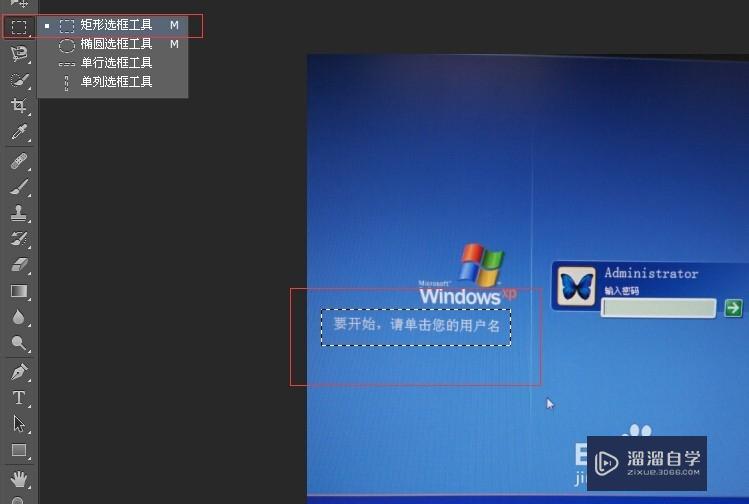
第3步
选好之后,再点击滤镜-像素化-马赛克,操作如下图
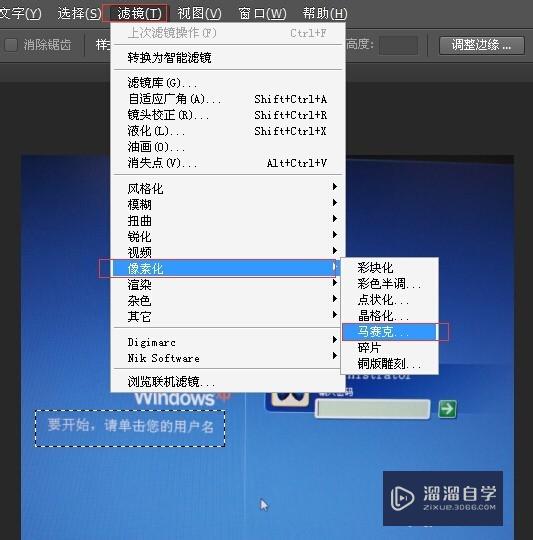
第4步
可根据自己的需要调整马赛克方格的大小,然后点击确定,存储图片即可。

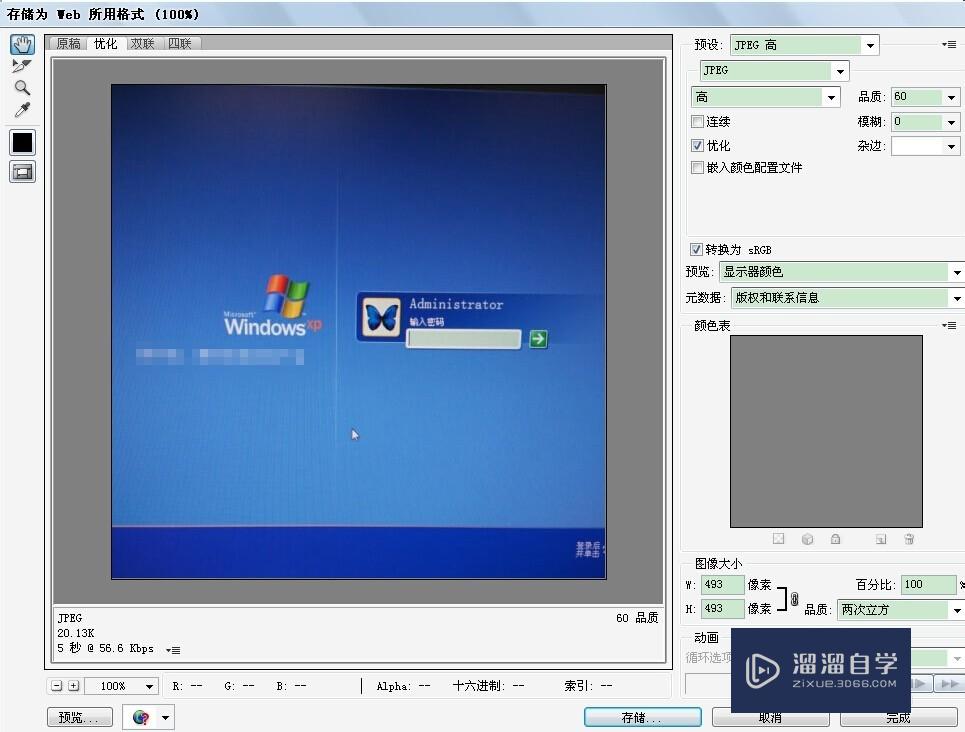
第5步
打过马赛克的图片如下。操作起来是不是很简单,如果有图片需要打马赛克,赶紧来试试吧!
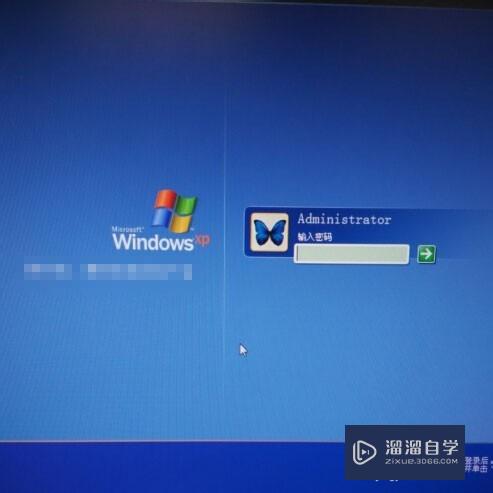
温馨提示
以上就是关于“怎么用PS打马赛克?”全部内容了,小编已经全部分享给大家了,还不会的小伙伴们可要用心学习哦!虽然刚开始接触PS软件的时候会遇到很多不懂以及棘手的问题,但只要沉下心来先把基础打好,后续的学习过程就会顺利很多了。想要熟练的掌握现在赶紧打开自己的电脑进行实操吧!最后,希望以上的操作步骤对大家有所帮助。
- 上一篇:如何利用PS修改图片的像素大小?
- 下一篇:怎么用PS将照片或图片变成线稿?
相关文章
广告位


评论列表